Obtenga un escaneo gratuito y verifique si su computadora está infectada.
ELIMÍNELO AHORAPara usar el producto con todas las funciones, debe comprar una licencia para Combo Cleaner. 7 días de prueba gratuita limitada disponible. Combo Cleaner es propiedad y está operado por RCS LT, la empresa matriz de PCRisk.
Instrucciones para eliminar Jungle Net
¿Qué es Jungle Net?
La aplicación Jungle Net se distribuye a través de un método engañoso de marketing de software llamado 'empaquetado'; por este motivo, esta aplicación está catalogada como programa potencialmente no deseado (PUP). Al prometer varios servicios útiles, esta app crea falsas expectativas de fiabilidad y usabilidad. No obstante, en realidad está considerada un software publicitario. Tras introducirse silenciosamente en los navegadores (Internet Explorer, Google Chrome, Mozilla Firefox), Jungle net empieza a mostrar anuncios molestos en internet. Cabe mencionar que los desarrolladores utilizan una capa virtual para mostrar casi todos los anuncios. Esta capa virtual les permite mostrar contenido gráfico de terceros en cualquier página que visite el usuario. También se abren algunos de los anuncios generados en nuevas pestañas o ventanas del navegador web. La mayor parte de los usuarios pueden pensar que esos anuncios son totalmente inofensivos, puesto que lo más probable es que apunten a sitios web comerciales, como tiendas virtuales. Sin embargo, los banners, ventanas emergentes, publicidad intersticial y transitoria, cupones, comparativas de producto, búsquedas pueden redirigir a webs con contenido infeccioso que podrían infectar el equipo aún más.
Además, las aplicaciones tipo adware probablemente recaban información variada sobre la navegación web. La política de privacidad asegura normalmente que los datos recabados no están relacionados en ningún modo con la identidad del usuario; no obstante, hay estudios que han demostrado que esto es falso. Las direcciones IP, ubicación geográfica, sitios web visitados, páginas vistas, consultas de búsqueda introducidas en buscadores, la caché (contraseñas guardadas), historial de navegación, cookies, datos web e incluso las pulsaciones del teclado y ratón son solo algunos de los tipos de datos que registran estas apps sospechosas. El problema está en que la información recabada se cede posteriormente a terceros (posiblemente, ciberdelincuentes) y, por lo tanto, los datos recabados de carácter personal, tales como tarjetas de crédito, pueden usarse en su propio beneficio. La presencia de aplicaciones tipo adware pueden causar a la larga serios problemas de privacidad o incluso el robo de la identidad, de ahí que se recomiende encarecidamente desinstalar Jungle Net del sistema a la máxima brevedad.
Es posible que los usuarios no sepan que Jungle Net es totalmente idéntica a otras aplicaciones que han sido desarrolladas por la misma empresa, SuperWeb LLC. Claramente, los desarrolladores tienen como objetivo evitar la detección de soluciones antivirus y antiespía fiables, de ahí que publiquen cientos de aplicaciones idénticas con nombres distintos. Algunos ejemplos son: Application Nation, The Results Hub, Cooking up Coupons, Razor Web y Box for You, entre otros tantos. Tenga en cuenta que todas esas aplicaciones, incluida Jungle Net, resultan totalmente inservibles para el usuario. Han sido desarrolladas para ofertar servicios atractivos para que los usuarios los instalen; de ese modo, los desarrolladores logran ganar dinero con la publicación de anuncios y cesión de datos a terceros. Las aplicaciones de este tipo se distribuyen en portales de descargas gratuitas como soft32.com, softonic.com, downloads.com, etc. Por tanto, es importante saber que se requiere en estos sitios usar un programa de descargas cada vez que el usuario quiere descargar programas gratuitos porque supuestamente se "agiliza" el proceso de descarga. Sin embargo, su verdadero fin es mostrar ofertas de programas adicionales que se instalan junto con los seleccionados. Aparte, se garantiza que el software promocionado es totalmente fiable y sin virus; no obstante, esas afirmaciones son probablemente falsas, ya que la mayor parte del software de terceros distribuido junto con programas gratuitos está catalogado como adware o malware. Tenga en cuenta que la presencia de tales apps (en este caso, Jungle Net) podría ocasionar serios problemas, por lo que nunca debería aceptar esas ofertas. Si ha instalado Jungle Net y ve anuncios intrusivos en internet (normalmente etiquetados como 'brought by Jungle Net' or 'Jungle Net ads') al navegar por internet, siga esta guía de desinfección y elimine la amenaza.
¿Cómo se instaló Jungle Net en mi equipo?
Las conclusiones de los estudios muestran que casi todos los usuarios instalan Jungle Net sin darse cuenta al descargar o instalar sin cuidado programas gratuitos. No prestan suficiente atención en el proceso y se saltan casi todos los pasos, lo cual da lugar a una instalación involuntaria. Tenga en cuenta que no siempre se indica debidamente la instalación de software de terceros. Además, es una característica común que los programas adicionales se ocultan bajo la configuración 'personalizada' o 'avanzada'.
¿Cómo se puede evitar que se instalen aplicaciones potencialmente no deseadas?
Preste siempre especial atención al descargar programas gratuitos de portales de descargas gratuitas; si es posible, use el enlace directo de descarga en vez de un cliente de descargas. Aparte, nunca debería tener prisa en el proceso de descarga: analice con cuidado cada paso y asegúrese de que no se descargan otras aplicaciones al mismo tiempo. Además, tras descargar el programa, seleccione siempre las opciones 'personalizadas' o 'avanzadas' en vez de las 'rápidas' o 'típicas', esta selección le permitirá ver y rechazar todos los programas de terceros ocultos que están en la lista de instalación.
Instaladores engañosos de programas gratuitos usados para distribuir el software publicitario Jungle Net:
Anuncios intrusivos en internet ('Jungle Net ads' y 'brought by Jungle Net') generados por el software publicitario Jungle Net:
Eliminación automática instantánea de malware:
La eliminación manual de amenazas puede ser un proceso largo y complicado que requiere conocimientos informáticos avanzados. Combo Cleaner es una herramienta profesional para eliminar malware de forma automática, que está recomendado para eliminar malware. Descárguelo haciendo clic en el siguiente botón:
DESCARGAR Combo CleanerSi decide descargar este programa, quiere decir que usted está conforme con nuestra Política de privacidad y Condiciones de uso. Para usar el producto con todas las funciones, debe comprar una licencia para Combo Cleaner. 7 días de prueba gratuita limitada disponible. Combo Cleaner es propiedad y está operado por RCS LT, la empresa matriz de PCRisk.
Menú rápido:
- ¿Qué es Jungle Net?
- PASO 1. Desinstalar la aplicación Jungle Net desde el Panel de control.
- PASO 2. Quitar el software publicitario Jungle Net de Internet Explorer.
- PASO 3. Eliminar los anuncios Jungle Net de Google Chrome.
- PASO 4. Eliminar los anuncios de Jungle Net de Mozilla Firefox.
- PASO 5. Eliminar los anuncios Jungle Net de Safari.
- PASO 6. Eliminar extensiones malintencionadas de Microsoft Edge.
Eliminar el software publicitario Jungle Net:
Usuarios de Windows 10:

Haga clic con el botón derecho en la esquina inferior izquierda de la pantalla, en el Menú de acceso rápido, seleccione Panel de control. En la nueva ventana, elija Desinstalar un programa.
Usuarios de Windows 7:

Haga clic en Inicio (El "logo de Windows" en la esquina inferior izquierda de su escritorio), elija Panel de control. Localice la opción Programas y características y haga clic en Desinstalar un programa.
Usuarios de macOS (OSX):

Haga clic Finder, en la nueva ventana, seleccione Aplicaciones. Arrastre la app desde la carpeta Aplicaciones hasta la papelera (ubicada en su Dock). Seguidamente, haga clic derecho sobre el icono de la papelera y seleccione Vaciar papelera.
En la ventana de desinstalación de programas, busque por "Jungle Net", seleccione este registro y haga clic en "Desinstalar" o "Suprimir".
Tras desinstalar los programas no deseados, que generan anuncios de Jungle Net, analice su ordenador en busca de componentes restantes no deseados o posibles infecciones de malware. Para analizar su sistema, elija un programa recomendado para eliminar programas maliciosos.
DESCARGAR eliminador de infecciones de malware
Combo Cleaner verifica si su equipo está infectado. Para usar el producto con todas las funciones, debe comprar una licencia para Combo Cleaner. 7 días de prueba gratuita limitada disponible. Combo Cleaner es propiedad y está operado por RCS LT, la empresa matriz de PCRisk.
Quitar el software publicitario Jungle Net de los navegadores:
Este vídeo muestra cómo eliminar los complementos de navegador potencialmente no deseados:
 Deshacerse de los complementos maliciosos en Internet Explorer:
Deshacerse de los complementos maliciosos en Internet Explorer:
Haga clic en el icono de la "ruedecita" ![]() (en la esquina superior derecha de Internet Explorer), seleccione "Administrar complementos". Busque por "Jungle Net", seleccione esa entrada y haga clic en Eliminar.
(en la esquina superior derecha de Internet Explorer), seleccione "Administrar complementos". Busque por "Jungle Net", seleccione esa entrada y haga clic en Eliminar.
Método opcional:
Si sigue teniendo problemas con la eliminación de jungle net (adware), restablezca la configuración de Internet Explorer por defecto.
Usuarios de Windows XP: Clic en Inicio, pulse en Ejecutar; en la nueva ventana, escriba inetcpl.cpl. A continuación, haga clic en la pestaña Opciones avanzadas y luego en Restablecer... .

Usuarios de Windows Vista y Windows 7: Haga clic en el logo de Windows, en el cuadro de búsqueda teclee inetcpl.cpl y pulse Enter. En la nueva ventana, haga clic en la pestaña de Opciones avanzadas, luego haga clic en Restablecer.

Usuarios de Windows 8: Abra Internet Explorer y haga clic en el icono de la ruedecita. Seleccione Opciones de Internet.

En la nueva ventana, selecciona la pestaña de Opciones avanzadas.

Haga clic en el botón Restablecer.

Confirme que desea restablecer la configuración predeterminada de Internet Explorer haciendo clic en el botón Restablecer.

 Eliminar las extensiones maliciosas en Google Chrome:
Eliminar las extensiones maliciosas en Google Chrome:
Haga clic en el icono del menú de Chrome ![]() (parte superior derecha de Google Chrome), seleccione "Herramientas" y haga clic en "Extensiones". Ubique: "Jungle Net", selecciónelo y haga clic en el icono de la papelera.
(parte superior derecha de Google Chrome), seleccione "Herramientas" y haga clic en "Extensiones". Ubique: "Jungle Net", selecciónelo y haga clic en el icono de la papelera.
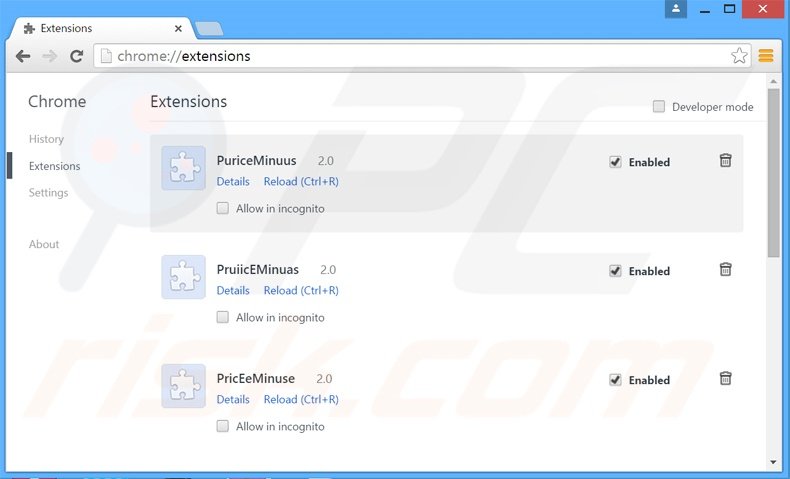
Método opcional:
Si sigue teniendo problemas para eliminar jungle net (adware), restablezca la configuración predeterminada del navegador Google Chrome. Haga clic en el icono de menú en Chrome ![]() (parte superior derecha de Google Chrome) y seleccione Configuración. Diríjase a la parte inferior de la pantalla. Haga clic en el enlace Configuración avanzada.
(parte superior derecha de Google Chrome) y seleccione Configuración. Diríjase a la parte inferior de la pantalla. Haga clic en el enlace Configuración avanzada.

De nuevo, utilice la barra de desplazamiento para ir a la parte inferior de la pantalla y haga clic en el botón Restablecer (Restaura los valores predeterminados originales de la configuración).

En la nueva ventana, confirme que quiere restablecer la configuración predeterminada de Google Chrome haciendo clic en el botón Restablecer.

 Eliminar los complementos maliciosos en Mozilla Firefox:
Eliminar los complementos maliciosos en Mozilla Firefox:
Haga clic en "Firefox" ![]() (en la esquina superior derecha de la ventana principal), seleccione "Complementos". Haga clic en "Extensiones" y, en la nueva pantalla, desactive: "Jungle Net 2.0.5637.19268".
(en la esquina superior derecha de la ventana principal), seleccione "Complementos". Haga clic en "Extensiones" y, en la nueva pantalla, desactive: "Jungle Net 2.0.5637.19268".
Método opcional:
Los usuarios con problemas para eliminar de jungle net (adware) pueden restablecer la configuración de Mozilla Firefox.
Abra Mozilla Firefox; en la esquina superior derecha de la ventana principal, haga clic en el menú de Firefox ![]() ; en el menú desplegado, pulse sobre el icono Abrir menú de ayuda
; en el menú desplegado, pulse sobre el icono Abrir menú de ayuda ![]()

Seleccione Información para solucionar problemas.

En la nueva pantalla, haga clic en el botón Restablecer Firefox.

En la nueva ventana, confirme que desea restablecer la configuración predeterminada de Mozilla Firefox haciendo clic en el botón Restablecer.

 Eliminar extensiones maliciosas en Safari:
Eliminar extensiones maliciosas en Safari:

Cerciórese de que su navegador Safari está activo. Haga clic en el menú de Safari y seleccione Preferencias…

En la nueva ventana, haga clic en Extensiones, revise todas las extensiones instaladas recientemente que parezcan sospechosas, selecciónelas y haga clic en Desinstalar.
Método opcional:
Asegúrese de que su navegador Safari está activo y haga clic en el menú Safari. Seleccione Borrar historial y datos de sitios webs del menú desplegable.

En el cuadro de diálogo que se ha abierto, seleccione Todo el historial y pulse el botón Borrar historial.

 Eliminar extensiones maliciosas de Microsoft Edge:
Eliminar extensiones maliciosas de Microsoft Edge:

Haga clic en el ícono de menú de Edge ![]() (en la esquina superior derecha de Microsoft Edge), seleccione "Extensiones". Localice todos los complementos de navegador sospechosos recientemente instalados y haga clic en "Eliminar" debajo de sus nombres.
(en la esquina superior derecha de Microsoft Edge), seleccione "Extensiones". Localice todos los complementos de navegador sospechosos recientemente instalados y haga clic en "Eliminar" debajo de sus nombres.

Método opcional:
Si continúa teniendo problemas con la eliminación de jungle net (adware), restablezca la configuración del navegador Microsoft Edge. Haga clic en el ícono de menú de Edge ![]() (en la esquina superior derecha de Microsoft Edge) y seleccione Configuración.
(en la esquina superior derecha de Microsoft Edge) y seleccione Configuración.

En el menú de configuración abierto, seleccione Restablecer Configuración.

Seleccione Restaurar configuración a sus valores predeterminados. En la ventana abierta, confirme que desea restablecer la configuración predeterminada de Microsoft Edge haciendo clic en el botón Restablecer.

- Si esto no ayudó, siga estas instrucciones alternativas que explican cómo restablecer el navegador Microsoft Edge.
Resumen:
 Con normalidad, el software publicitario o aplicaciones potencialmente no deseadas se introducen sin permiso en los navegadores web del usuario al descargar programas gratuitos. Algunos de los sitios web malintencionados que ofrecen descargas de programas gratuitos no dejan descargar el programa elegido si se decide rechazar la instalación de software promocionado. Tenga en cuenta que la fuente más segura para descargar programas gratuitos es el sitio web de los creadores. Al instalar el programa gratuito ya descargado, elija la opción de instalación personalizada o avanzada; este paso mostrará todas las aplicaciones no deseadas que se iban a instalar junto con el programa de su elección.
Con normalidad, el software publicitario o aplicaciones potencialmente no deseadas se introducen sin permiso en los navegadores web del usuario al descargar programas gratuitos. Algunos de los sitios web malintencionados que ofrecen descargas de programas gratuitos no dejan descargar el programa elegido si se decide rechazar la instalación de software promocionado. Tenga en cuenta que la fuente más segura para descargar programas gratuitos es el sitio web de los creadores. Al instalar el programa gratuito ya descargado, elija la opción de instalación personalizada o avanzada; este paso mostrará todas las aplicaciones no deseadas que se iban a instalar junto con el programa de su elección.
Ayuda para la desinfección:
Si se encuentra con problemas al intentar eliminar jungle net (adware) de su equipo, por favor pida ayuda en nuestro foro de eliminación de programas maliciosos.
Publique un comentario:
Si dispone de más información sobre jungle net (adware) o sobre la forma de eliminarlo, por favor comparta su conocimiento en la sección de comentarios de abajo.
Fuente: https://www.pcrisk.com/removal-guides/9081-ads-by-jungle-net
Compartir:

Tomas Meskauskas
Investigador experto en seguridad, analista profesional de malware
Me apasiona todo lo relacionado con seguridad informática y tecnología. Me avala una experiencia de más de 10 años trabajando para varias empresas de reparación de problemas técnicos y seguridad on-line. Como editor y autor de PCrisk, llevo trabajando desde 2010. Sígueme en Twitter y LinkedIn para no perderte nada sobre las últimas amenazas de seguridad en internet.
El portal de seguridad PCrisk es ofrecido por la empresa RCS LT.
Investigadores de seguridad han unido fuerzas para ayudar a educar a los usuarios de ordenadores sobre las últimas amenazas de seguridad en línea. Más información sobre la empresa RCS LT.
Nuestras guías de desinfección de software malicioso son gratuitas. No obstante, si desea colaborar, puede realizar una donación.
DonarEl portal de seguridad PCrisk es ofrecido por la empresa RCS LT.
Investigadores de seguridad han unido fuerzas para ayudar a educar a los usuarios de ordenadores sobre las últimas amenazas de seguridad en línea. Más información sobre la empresa RCS LT.
Nuestras guías de desinfección de software malicioso son gratuitas. No obstante, si desea colaborar, puede realizar una donación.
Donar
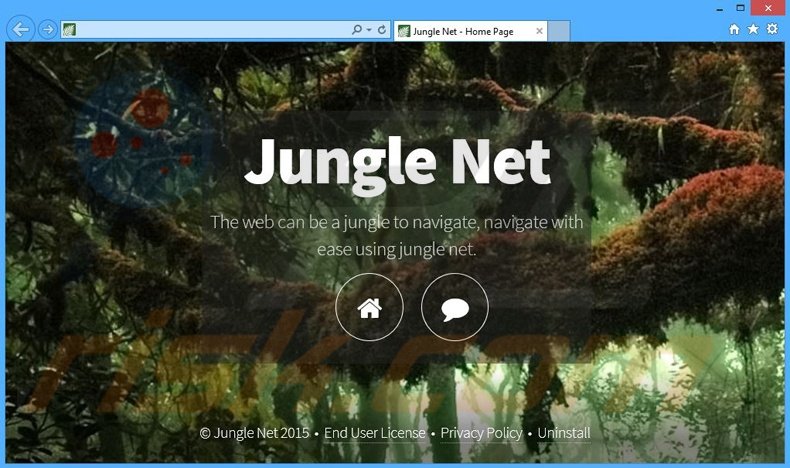
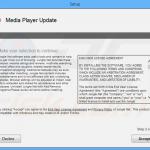
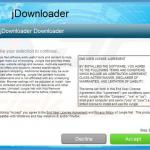
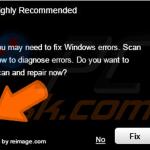

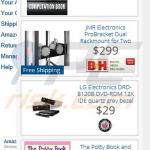
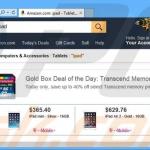
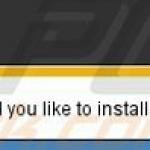
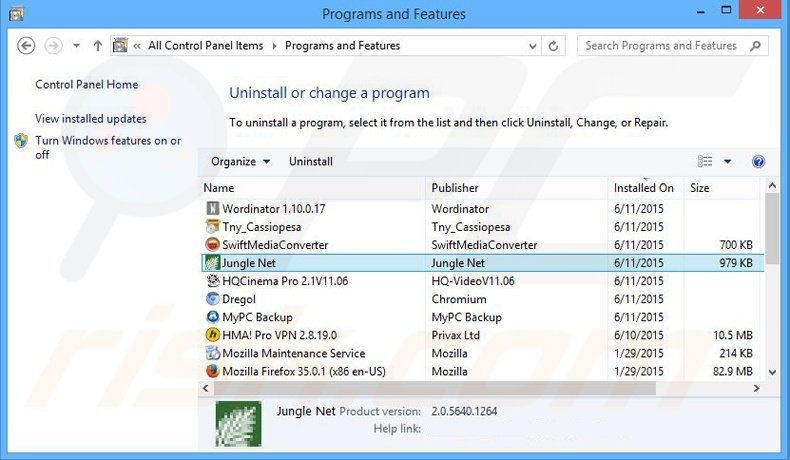
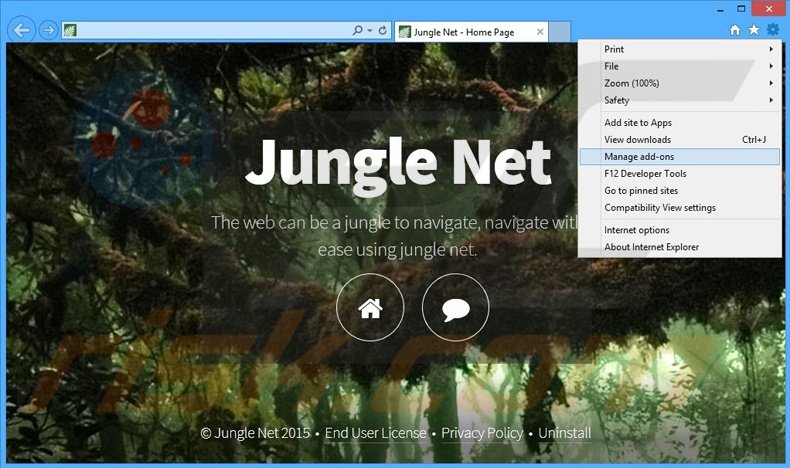
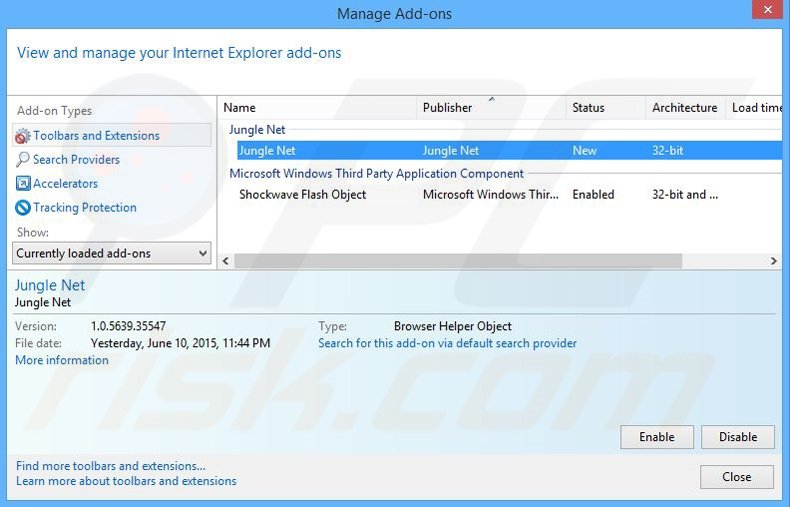
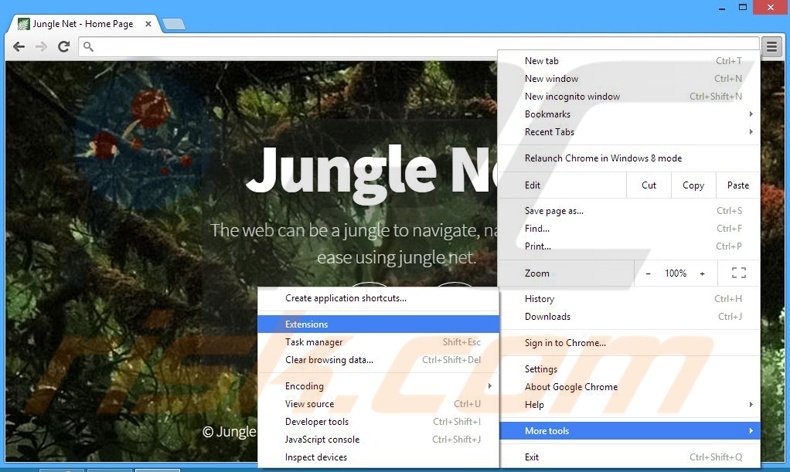
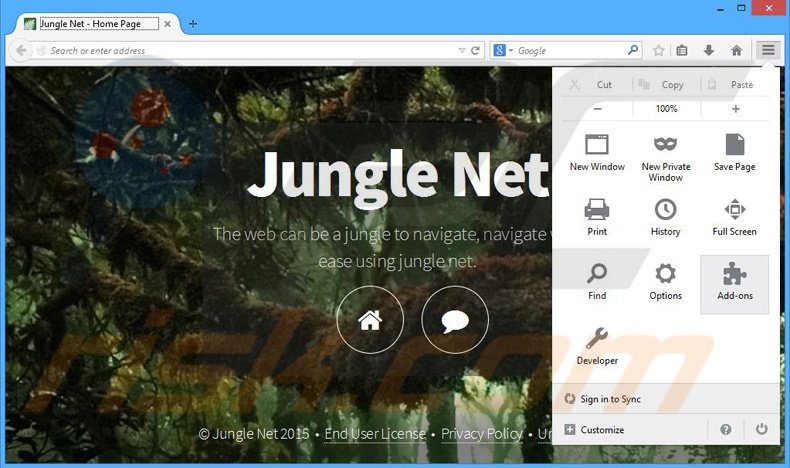
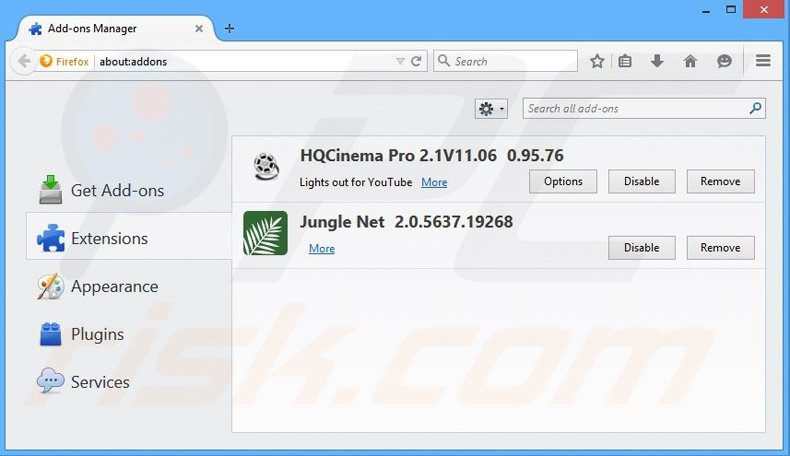
▼ Mostrar discusión